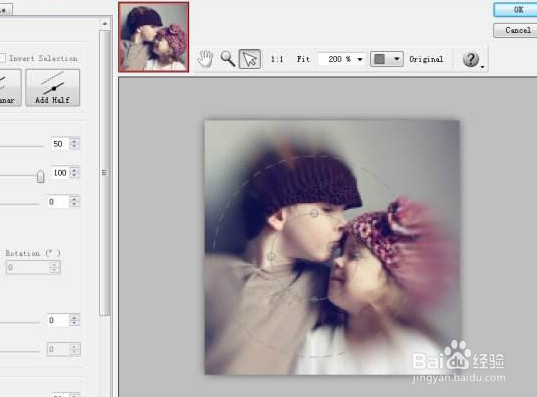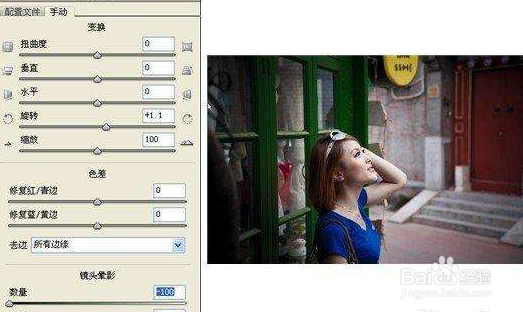1、上面这张效果图,就是用Photoshop 后期处理的,怎么样,不比高级镜头拍的差吧?虽然笔者没有高级镜头,但掌握了后期处理的本领,发挥数码摄影的优势,照片的效果一样让你咂舌!
2、PhotoshopCS版自带的Lens Blur(镜头模糊)滤镜,能模仿出浅景深的效果。消费级DC拍出的照片模拟虚化背景。
3、全部过程只需三个步骤:打开照片,利用套索工具勾选出需要保留的清晰主体(笔者习惯使用磁性套索工具,觉得它比较快),勾选完毕,按“Shift+Ctrl+I”组合键反选。
4、按Q键进入快速蒙版模式倦虺赳式,再选渐变工具,设置“模式”为“线性加深”,“不透明度”可根据所需虚化渐变区的位置灵活调整。设定完毕,在照片上自下而上纵向拉一竖线,位置可以靠上一些(因为照片上部是背景远端)。
5、再次按Q键退出快速蒙版模式,可见到照片上部已自动形成一个选区(图2),该选区内即为虚化最强烈的区域,选区以外则是渐进虚化的部分。
6、 提示:根据不同的照片内容,第二步的“渐变虚化”设定是可选的,不一定都需要。全身人像中,由于脚下的地面为前景,如果跟远处的背景一样虚化,则不真实;但如果是传统的半身像。
7、背景中没有接近身体的部分,则可以一律视为远距离背景,无需前景与背景的过渡,就可以省略第二步骤,即背景模糊程度一致。
8、在菜单中选择“滤镜→模糊→镜头模糊”,根据预览小样调整虚化参数,直到效果理想,按“好”保存处理结果(图3)。处理之后的照片,背景已经虚化,即成为本篇文章开头的效果图。